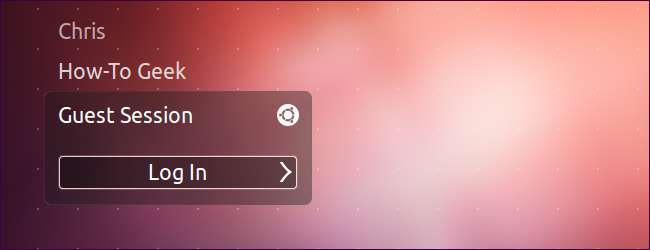
Ubuntu và Linux Mint đi kèm với tài khoản “Phiên khách”, bất kỳ ai cũng có thể đăng nhập từ màn hình đăng nhập - không cần mật khẩu. Nếu bạn muốn hạn chế quyền truy cập vào máy tính của mình, bạn có thể vô hiệu hóa tài khoản khách.
Tài khoản khách này đã bị khóa và các thay đổi đối với tài khoản này không tồn tại giữa các phiên - tất cả những người đăng nhập đều có một màn hình mới. Tuy nhiên, bạn có thể muốn tắt nó để ngăn người khác sử dụng máy tính của bạn.
Vô hiệu hóa tài khoản khách
Ubuntu không hiển thị tùy chọn dễ dàng để tắt tính năng này. Nếu bạn xem xét công cụ cấu hình Tài khoản người dùng, nơi bạn có thể mong đợi tìm thấy tùy chọn như vậy, bạn sẽ không tìm thấy tùy chọn nào. Để tắt nó, chúng tôi sẽ phải chỉnh sửa lightdm.conf, điều khiển cài đặt của trình quản lý hiển thị LightDM (màn hình đăng nhập).
Mở tệp cấu hình của LightDM trong trình soạn thảo văn bản bằng cách nhấn Alt + F2, nhập lệnh sau và nhấn Enter:
gksu gedit /etc/lightdm/lightdm.conf

Bạn sẽ được nhắc nhập mật khẩu của mình. Sau khi thực hiện, bạn sẽ thấy nội dung của tệp.

Thêm dòng sau vào cuối tệp, trong phần [SeatDefaults]:
allow-guest = false
Lưu tệp sau khi thêm dòng.
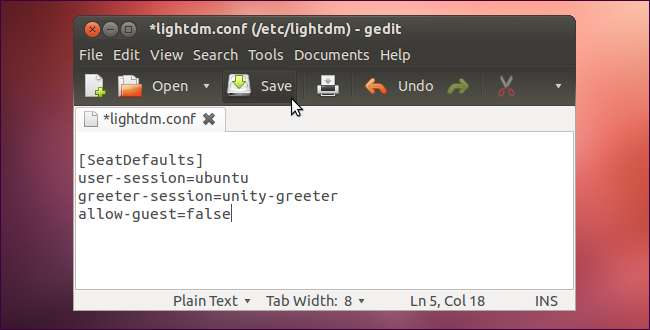
Các thay đổi sẽ có hiệu lực khi bạn khởi động lại máy tính của mình. Bạn cũng có thể chạy lệnh sau trong một thiết bị đầu cuối để khởi động lại LightDM và để các thay đổi có hiệu lực mà không cần khởi động lại hệ thống của bạn:
Cảnh báo : Chạy lệnh này sẽ khởi động lại môi trường màn hình đồ họa của bạn. Tất cả các chương trình đồ họa đang mở sẽ đóng lại và bạn sẽ mất công việc chưa lưu trong tất cả chúng.
sudo khởi động lại lightdm

Sau khi khởi động lại máy tính hoặc chạy lệnh, Phiên khách sẽ biến mất khỏi màn hình đăng nhập của bạn.
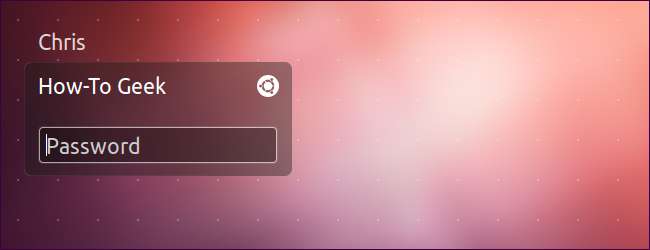
Kích hoạt lại tài khoản khách
Để kích hoạt lại tài khoản khách trong tương lai, hãy chạy gksu gedit /etc/lightdm/lightdm.conf lệnh một lần nữa và loại bỏ allow-guest = false dòng từ tệp. Sau khi thực hiện, hãy lưu nó và khởi động lại máy tính của bạn (hoặc chạy các bước trên sudo khởi động lại lightdm lệnh) và tài khoản khách sẽ xuất hiện lại.







